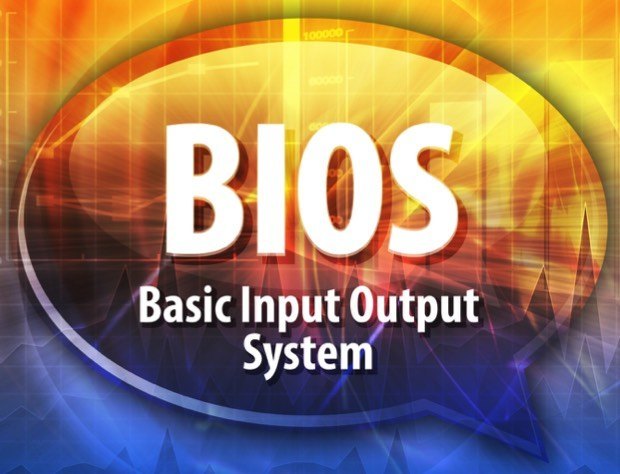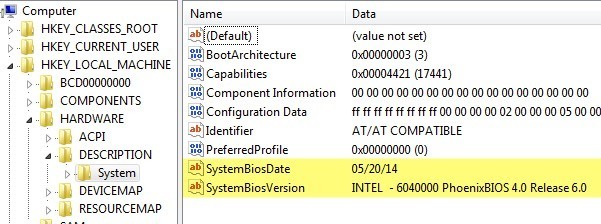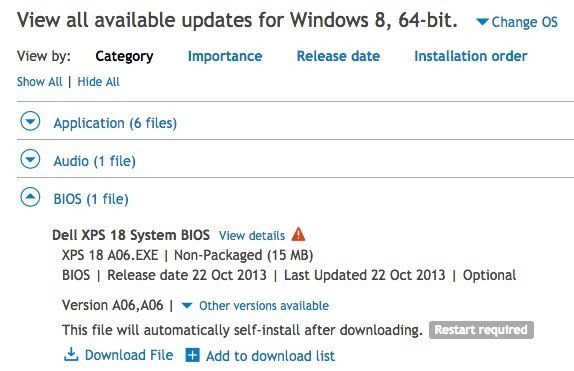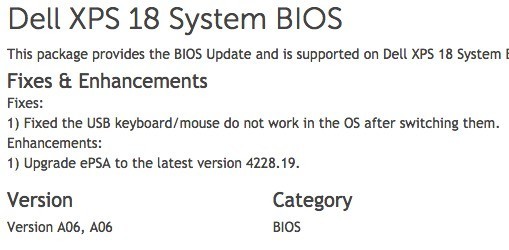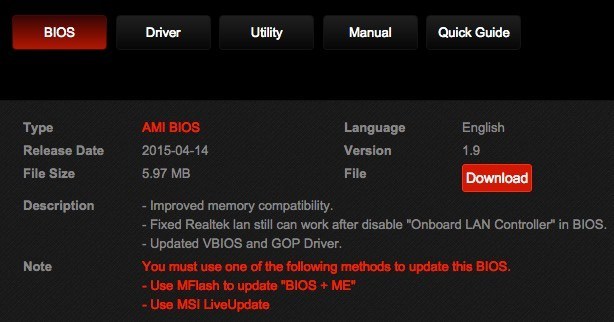Hai bisogno di aggiornare il BIOS sul tuo computer? Probabilmente no, ma in questo articolo ti guiderò attraverso il processo di determinazione della presenza o meno di un aggiornamento per il tuo BIOS o il firmware UEFI e se dovrai o meno installarlo.
Solo perché lì è un aggiornamento per il tuo BIOS non significa che devi necessariamente installarlo. È un mito che gli aggiornamenti del BIOS in qualche modo rendano il tuo computer più veloce o che funzioni meglio. In alcuni rari casi, un aggiornamento del BIOS può risolvere un problema della scheda madre che potrebbe migliorare il tuo computer, ma solitamente non è correlato alla velocità.
Ad esempio, un aggiornamento del BIOS può aiutare a risolvere un problema di surriscaldamento. Inoltre, vengono rilasciati molti aggiornamenti del BIOS che supportano semplicemente un nuovo hardware come un nuovo modello di CPU o una scheda grafica. Se hai specificamente bisogno di questo nuovo hardware, probabilmente vale la pena correre il rischio di installarlo. In caso contrario, è sufficiente attenersi al BIOS corrente poiché il nuovo BIOS non farà alcuna differenza e potrebbe effettivamente causare più problemi.
A differenza del sistema operativo, il BIOS è un software di basso livello che è memorizzato su un chip sulla scheda madre del computer. Per aggiornare questo software di basso livello, normalmente devi "flash il BIOS", che sostituirà il vecchio software con la nuova versione. Se hai acquistato un computer da Dell, HP, ecc., Normalmente devi solo scaricare un file EXE ed eseguirlo per aggiornare il BIOS.
Se hai creato il tuo computer, dovrai scaricare un Programma di aggiornamento del BIOS dal produttore della scheda madre o sarà necessario eseguire manualmente il flash, che normalmente richiede l'utilizzo di una chiavetta USB e l'avvio in DOS.
Ogni modello di scheda madre richiede la propria versione del BIOS e questo è dove i problemi può succedere.
Si noti che il produttore del PC risolve alcuni di questi problemi. Ad esempio, un aggiornamento del BIOS di Dell verrà inserito in un file eseguibile che non solo verificherà che la versione del BIOS che stai installando sia compatibile con il tuo sistema, ma andrà avanti anche in flash il BIOS senza che tu debba manualmente fallo.
Ora che ho spiegato i motivi a favore e contro l'aggiornamento del tuo BIOS, parliamo di come capire se c'è un aggiornamento per il tuo BIOS.
Il primo cosa che devi fare è controlla la versione corrente del tuo BIOS, che ho già spiegato in precedenza nell'articolo collegato.
Prendi nota della versione e della data di rilascio. Ora è necessario visitare il sito Web del produttore del PC e accedere alla relativa sezione di supporto. Cerca il tuo particolare modello di computer e dovresti vedere una sezione chiamata Driver e downloado qualcosa di simile. Ecco un esempio di Dell.com.
Leggi sempre le note di rilascio oi dettagli per vedere cosa viene effettivamente aggiornato. Puoi fare clic su Visualizza dettaglisul sito Web di Dell per visualizzare queste informazioni.
Come puoi vedere, questo aggiornamento risolve alcuni problemi di tastiera / mouse USB e aggiorna ePSA all'ultima versione. Quindi dovresti installare questo aggiornamento? Beh, se non hai problemi con la tastiera o il mouse e non hai altri problemi con il tuo sistema, probabilmente non è necessario.
Per PC personalizzati, dovrai visitare il sito Web del produttore della scheda madre e scaricare il driver da lì. Questo è un esempio dal sito Web MSI di seguito.
Fornisce anche una descrizione di ciò che include l'aggiornamento. Migliore compatibilità della memoria significa che la scheda madre supporta semplicemente più chip RAM di diversi produttori. Se la tua memoria va bene, non è un motivo per aggiornarlo. C'è anche una soluzione per una scheda LAN Realtek, ma solo se la disabiliti. Infine, ha alcuni aggiornamenti del driver VBIOS e GOP, che Intel dice che devi aggiornare solo se hai problemi di grafica.
Naturalmente, potresti aver bisogno di Google di alcuni termini tecnici per capire di cosa stanno parlando Controlla la versione e la data del BIOS elencato sul sito Web e confrontalo con quello sul tuo sistema. Se decidi che c'è un aggiornamento che vorresti installare, ci sono diversi modi possibili.
In primo luogo, scarica il file del BIOS, che di solito sarà in formato di archivio come .ZIP. Apri l'archivio e cerca un file Readme.txt. Questo file di solito spiega esattamente cosa è necessario fare per eseguire l'aggiornamento. Esistono tre percorsi principali:
L'ultima opzione è la più semplice ed è normalmente quella che riceverai sempre dai grandi produttori di PC come Dell, HP, ecc. Per un PC personalizzato, dovresti usare l'opzione 1 o 2, se possibile, poiché è meno rischioso. L'aggiornamento del BIOS durante l'accesso a Windows può causare problemi e causare errori nell'aggiornamento. Una volta aggiornato il BIOS e riavviato il computer, si utilizzerà immediatamente il nuovo BIOS. Se hai domande, pubblica un commento. Buon divertimento!